-
 kvazis,
kvazis,
-
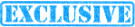 5682
5682
Vensmile EZCAST V52A - обзор беспроводного HDMI адаптера


|
|
Попал, транзитом, в мои руки весьма интересный гаджет — беспроводный HDMI адаптер Vensmile EZCAST V52A. Что это такое, и как с ним работать я постараюсь изложить в своем обзоре. Интересующихся — прошу читать далее.
На доставке останавливаться не буду, все рутинно, 6 ноября оплатил, 9 ноября отправили, 30 — ноября получил. Приехало в желтом пупырчатом кульке. Поставляется EZCAST V52A в картонной коробке, неплохо сохранившейся после длинного путешествия.
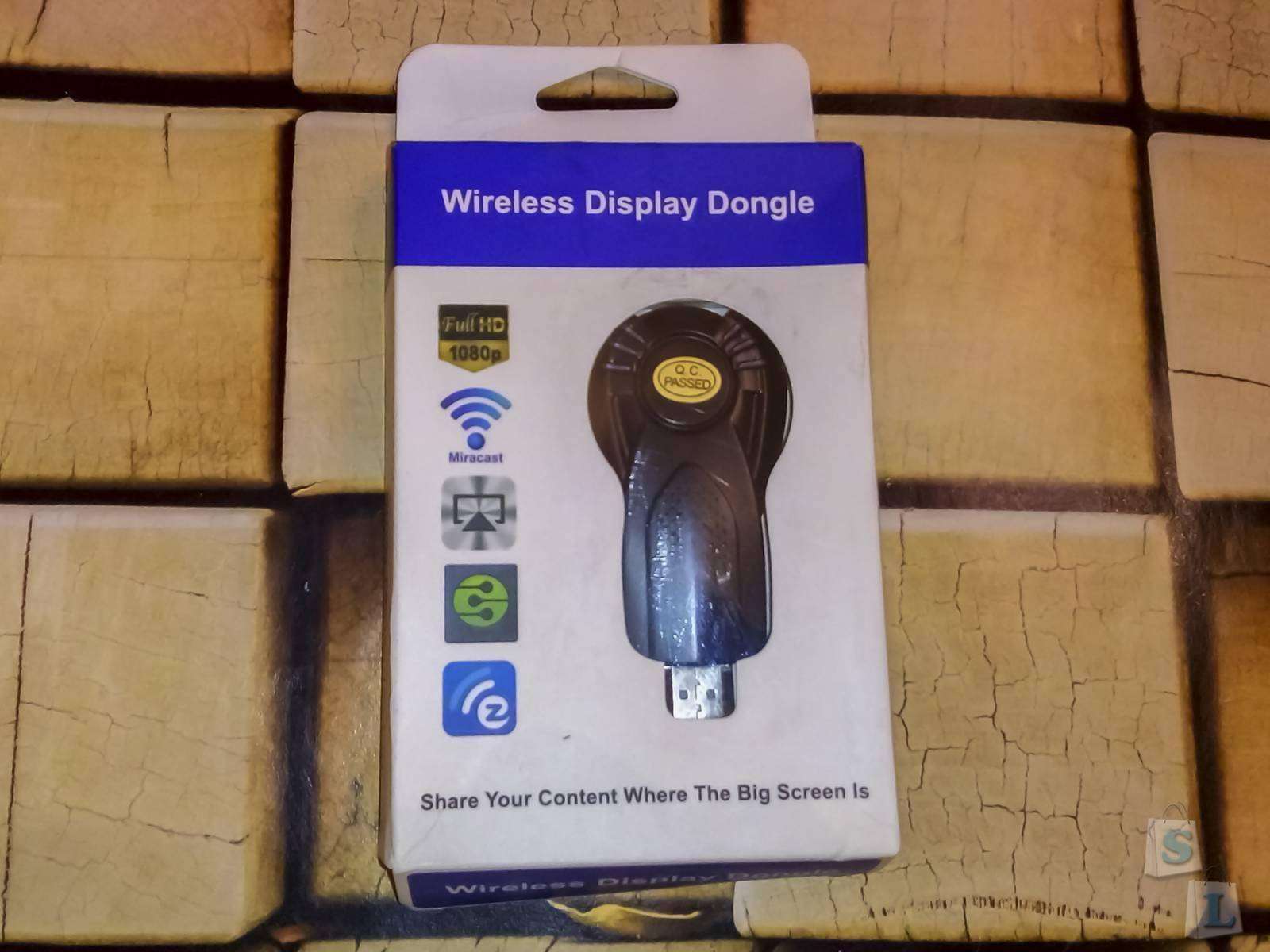
В комплекте, кроме небольшой инструкции — сам адаптер (далее по тексту — дангл, согласно самоназванию Miracast TV Dongle) EZCAST V52A и кабель, который одновременно является и питанием и Wi-Fi интерфейсом.
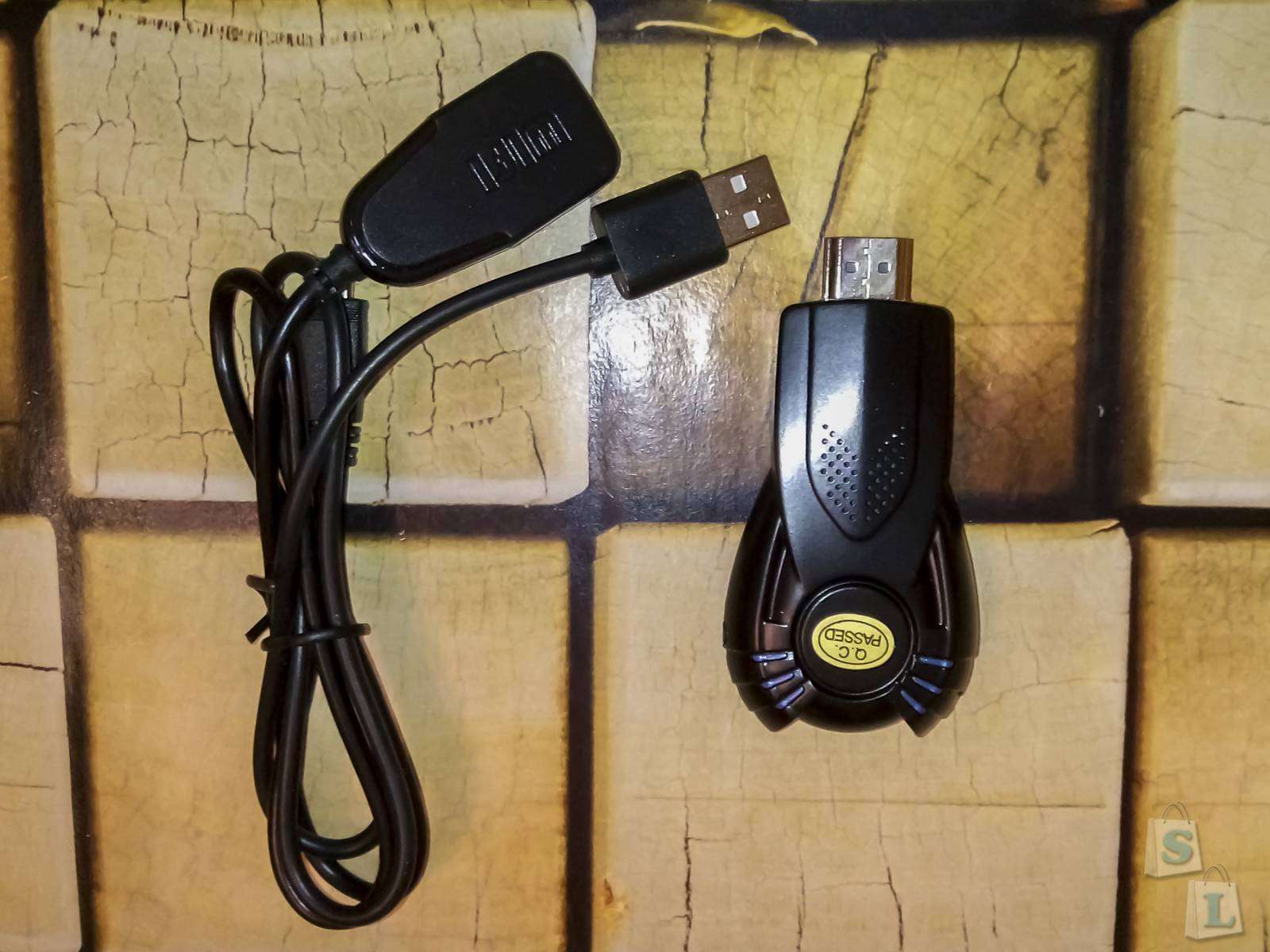
Дизайн дангл имеет довольно футуристический, дизайнер видио любитель то ли игры StarCraft то ли фильмов про Хищников.

Размер устройства —
8 см в длину
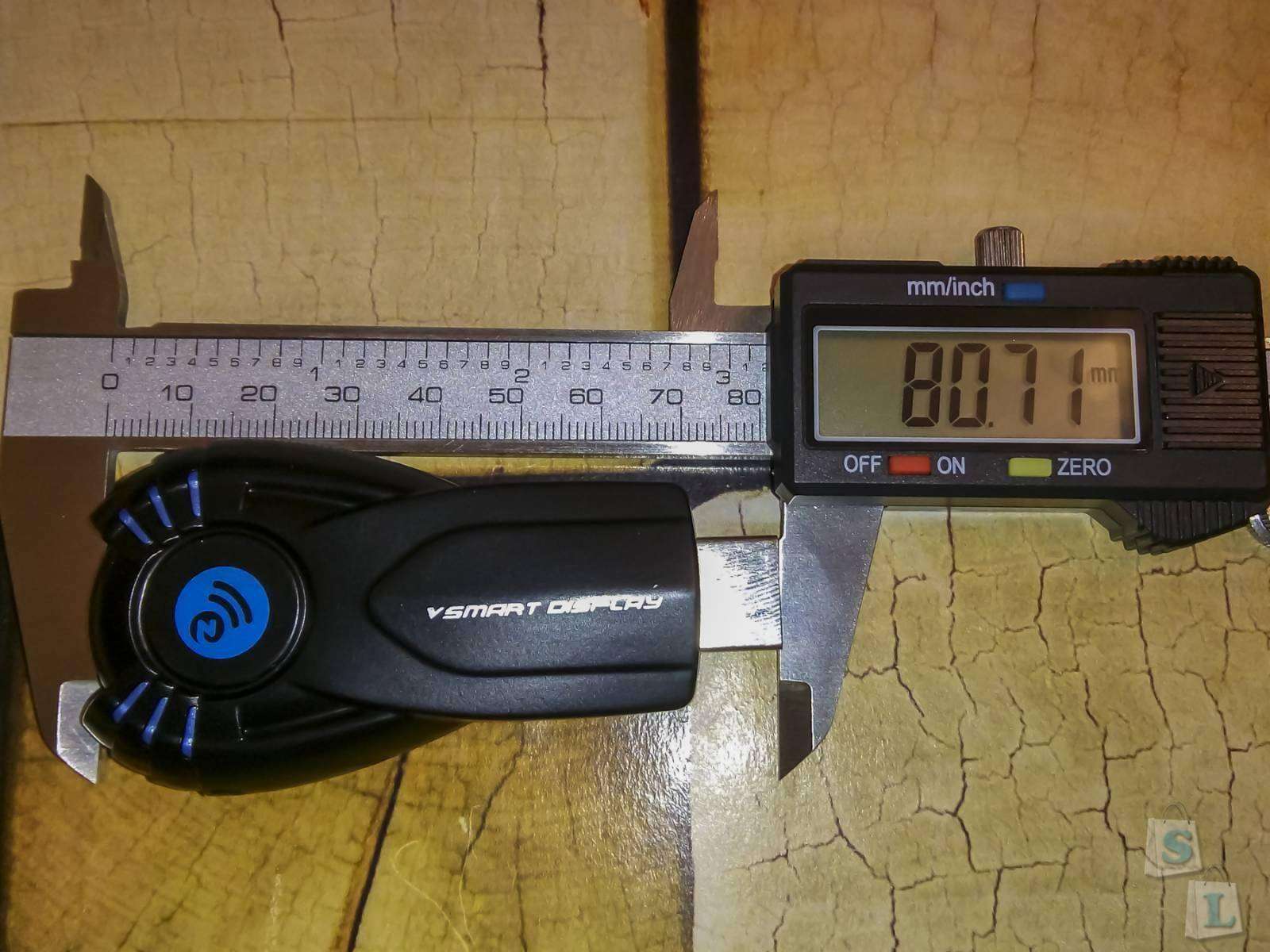
4 см в ширину

Нетяжелый, 20 всего грамм
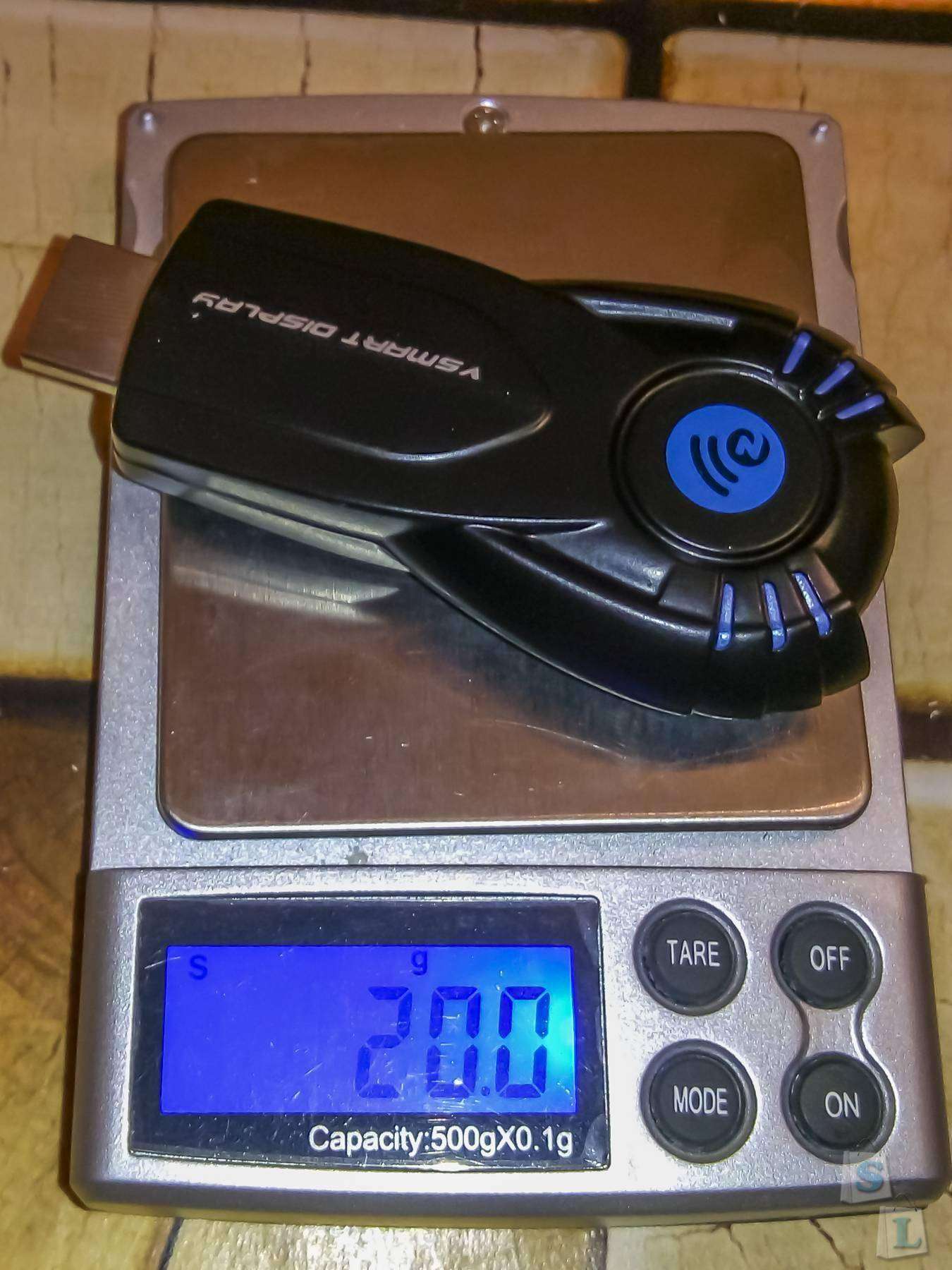
На условно задней стороне дангла — micro USB разъем, для подключения питания и Wi-Fi интерфейсна

На противоположной стороне — полноразмерный HDMI разъем.
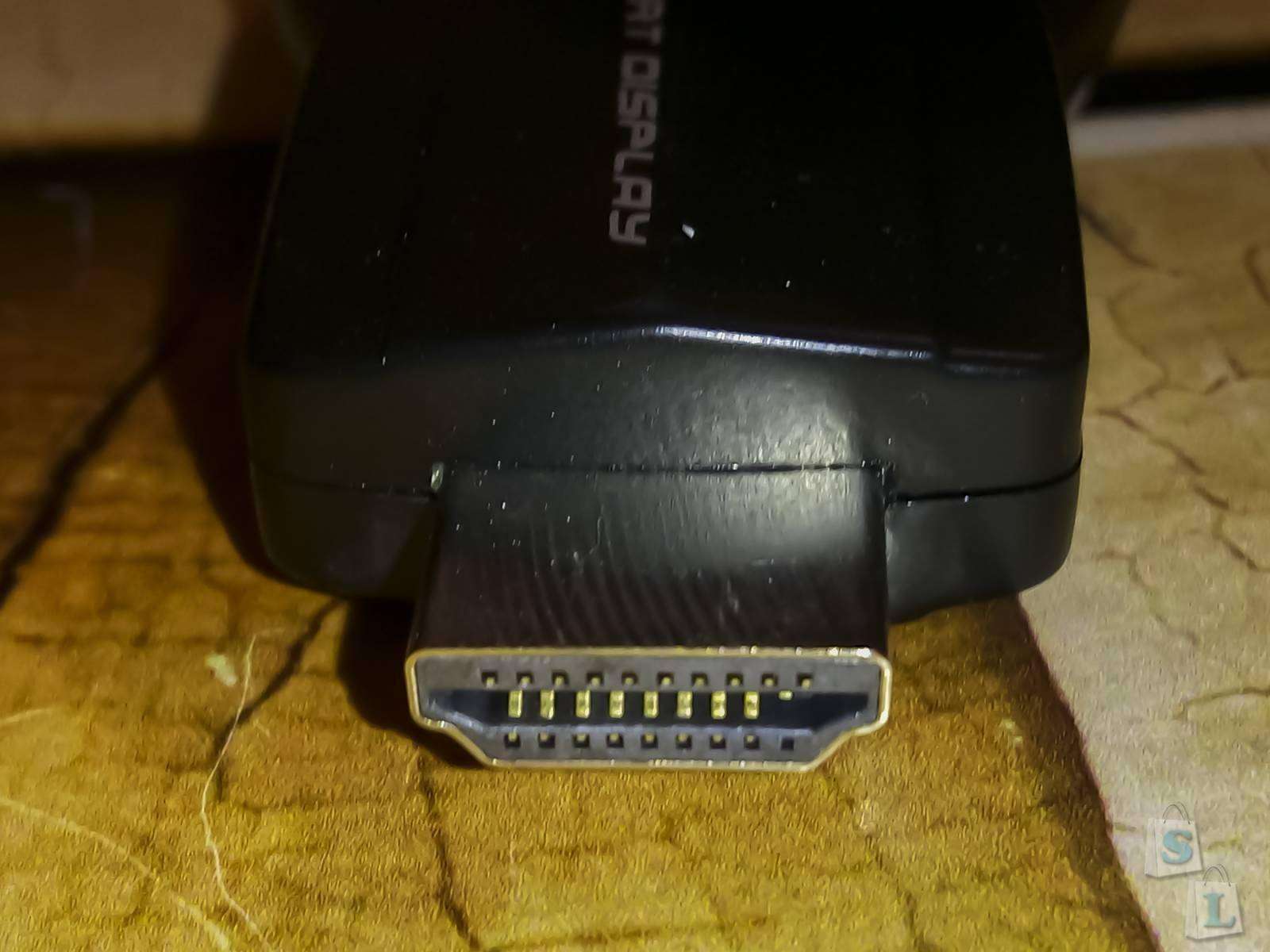
Кабель — гидра о двух головах

К данглу подключается micro USB

Полноразмерный USB — одного ответвления — в любой источник питания такого формата, можно и USB разъем телевизора. Второй — что-то вроде антенны.
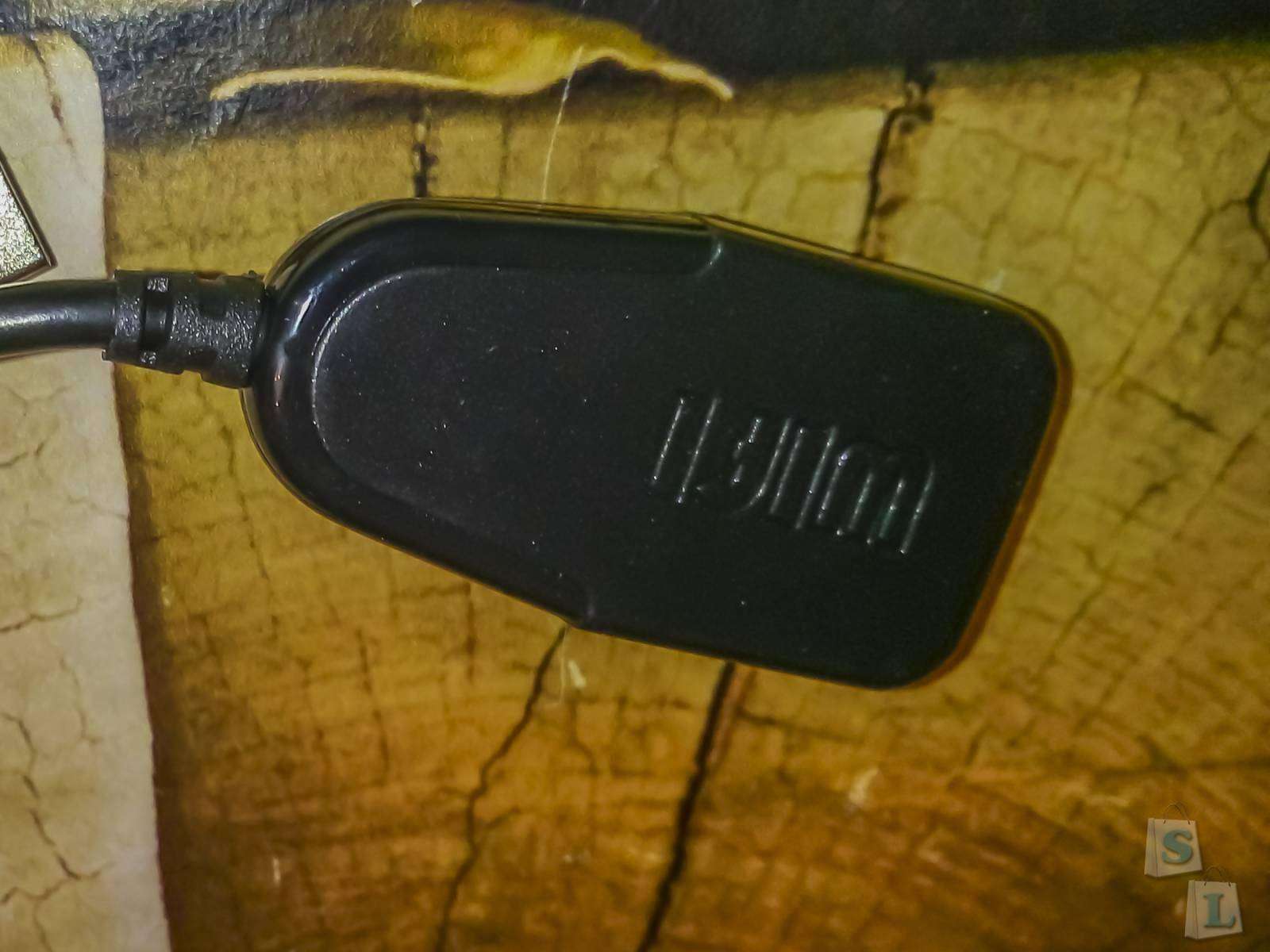
Я подключил дангл в свободный HDMI телевизора, USB — в гнездо для флешки, антенну оставил болтаться.

Фото экрана телевизора сняты с длительной выдержкой, поэтому заранее прошу простить за возможную небольшую размытость изображения, блекловатые цветв и странные пятна на экране. Глазами пятна не видно а цветопередача — отличная :)
После подключения к телевизору и переключения на нужный HDMI — видно стартовый экран дангла, где он пишет название своей Wi-Fi сети и пароля к ней
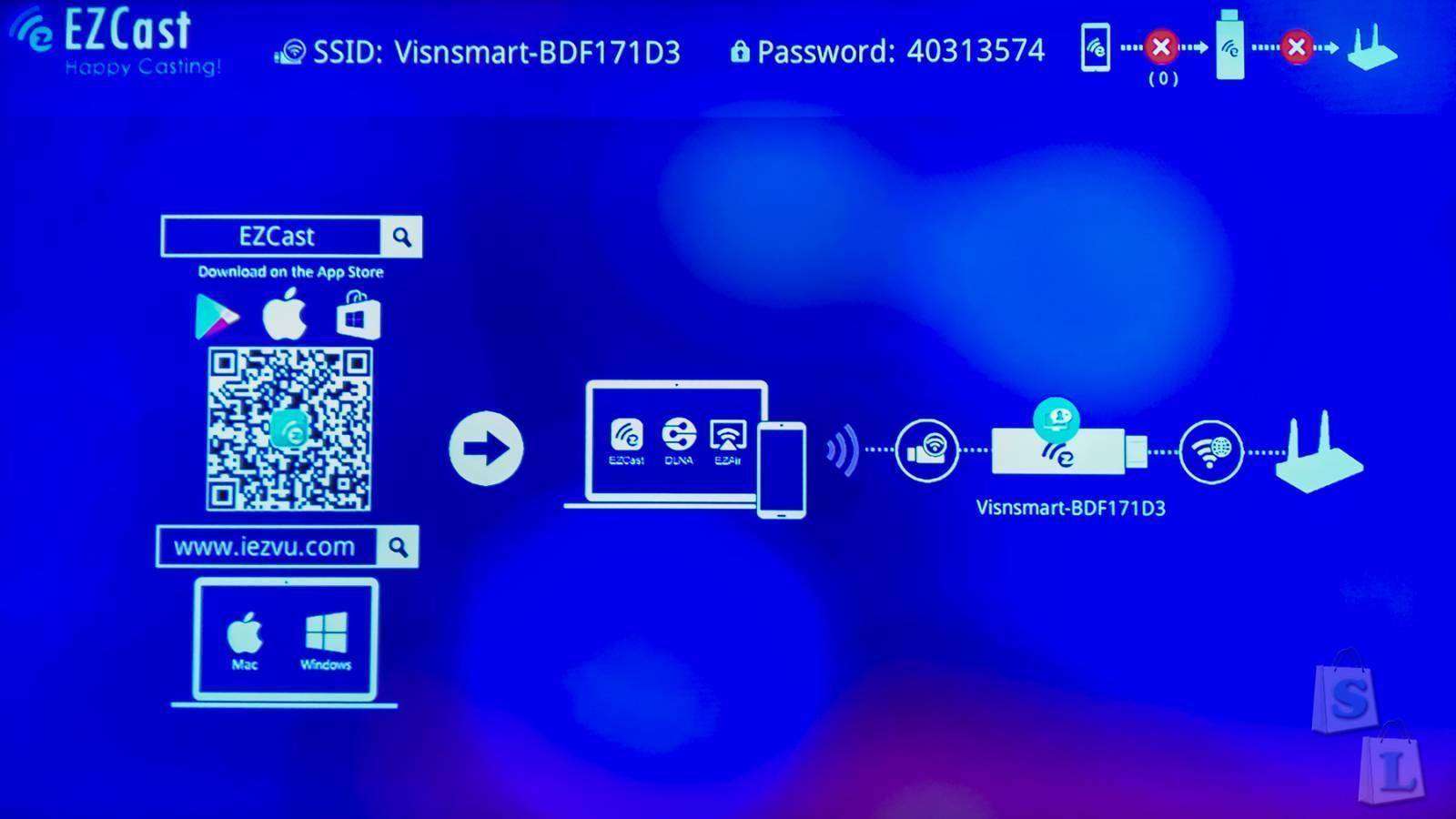
На устройстве с которого будем «гнать» картинку — нужно занести эту сеть в список известных подключившись к ней

Это разовая акция, постоянно так делать не надо
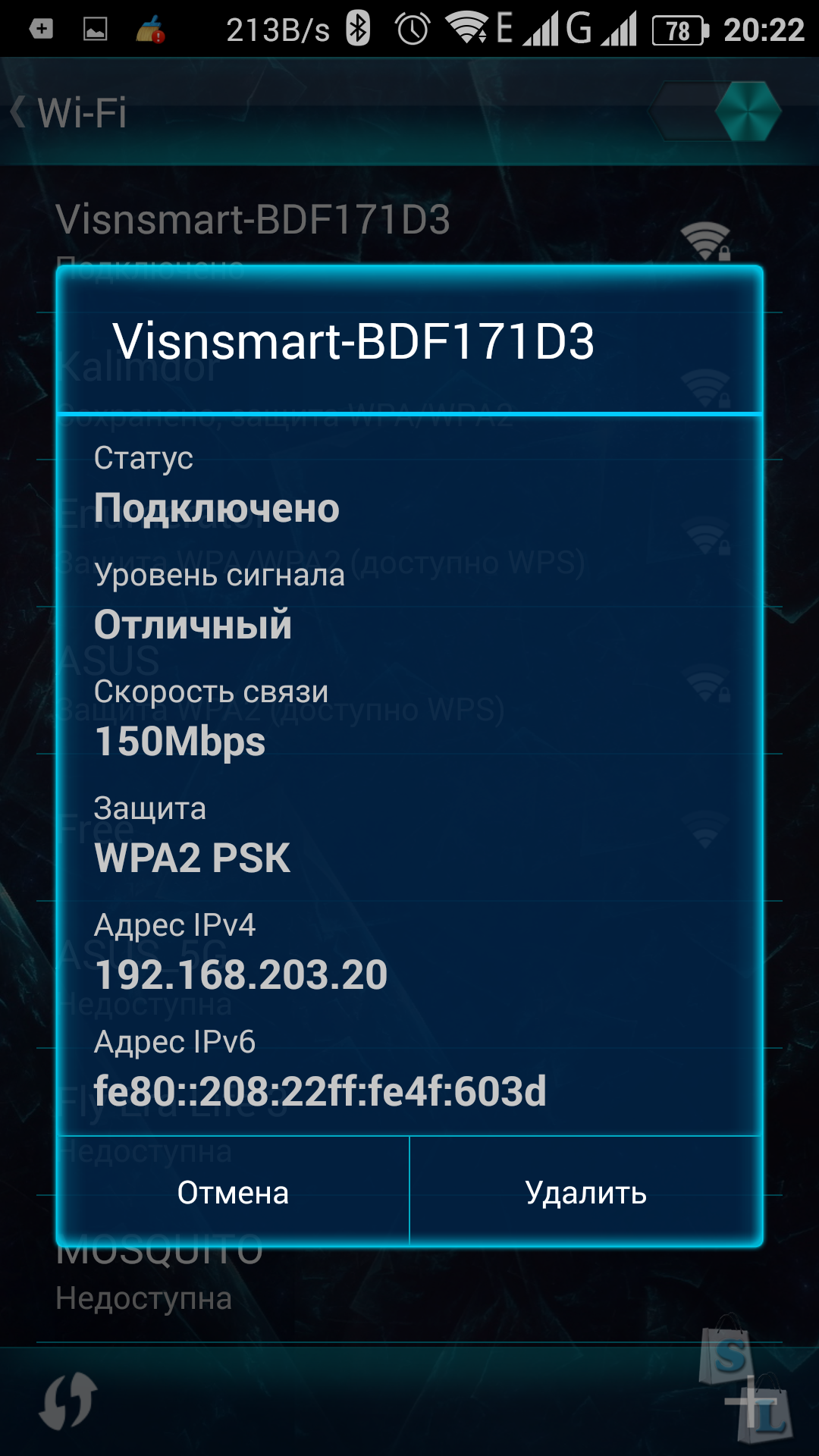
Для управления устройством нужна программа EZCAST, которая имеется и для Windows и для Android и для чего вам там надо. После того как ваше устройство познакомилось с Wi-Fi сетью дангла — оно будет подключаться к нему само, по нажатию верхней кнопки — поиск устройства.
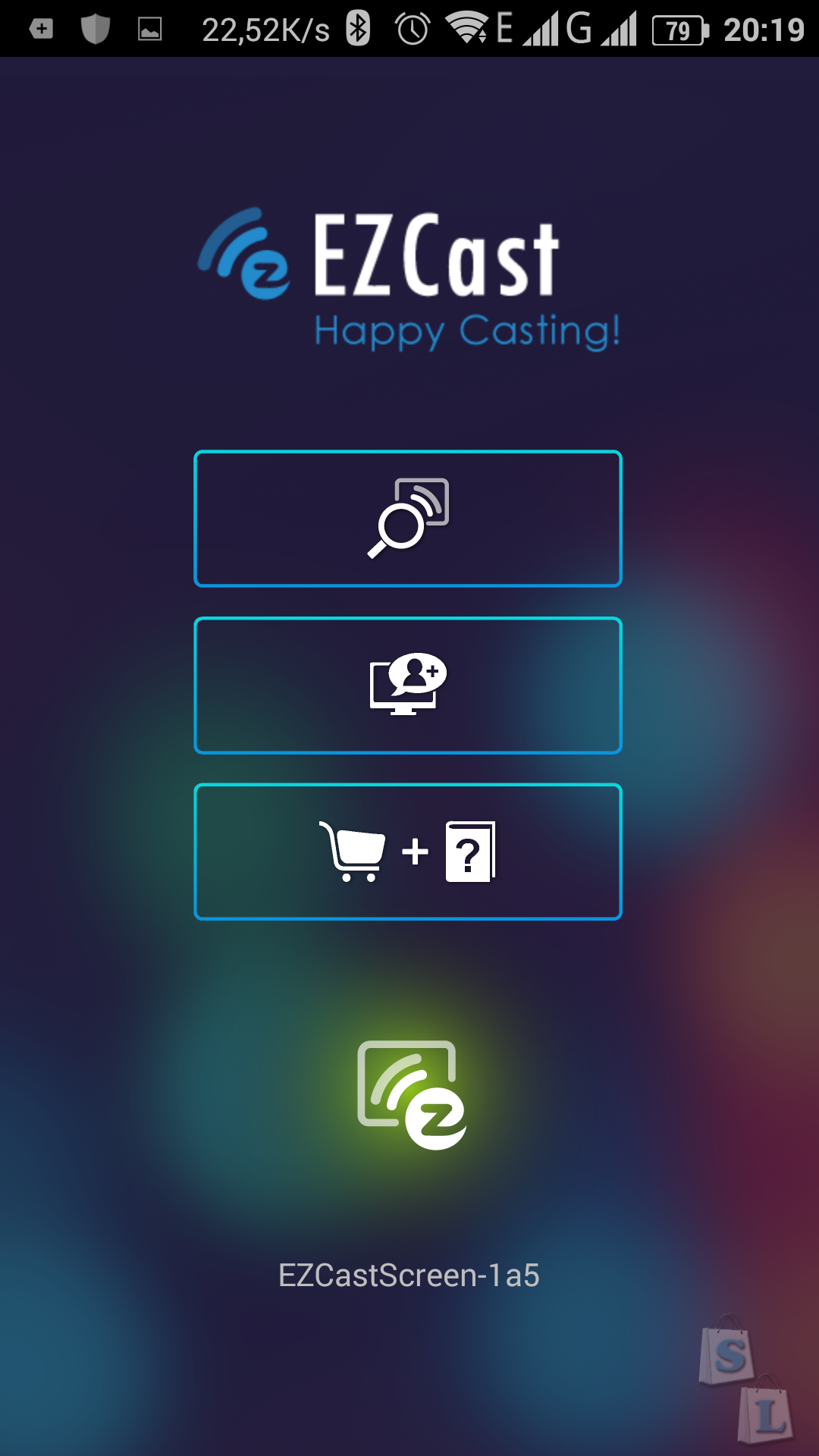
После подключения — приложение выдает список возможностей.
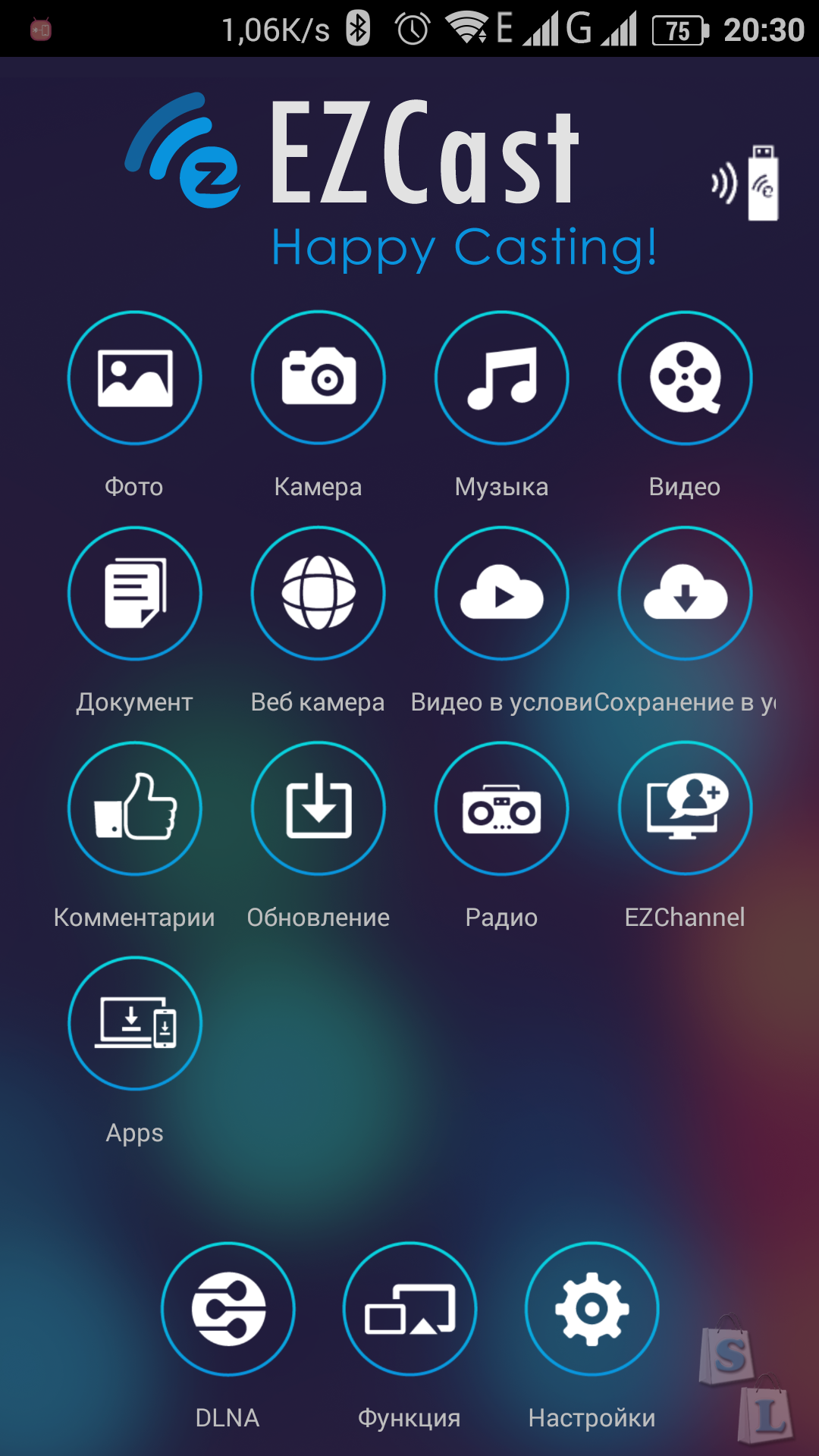
Но сначала нужно завершить конфигурирование дангла. Переходим из приложения в настройки и подключаем дангл к существующей домашней Wi-Fi сети — без интернет и ни туда и ни сюда.
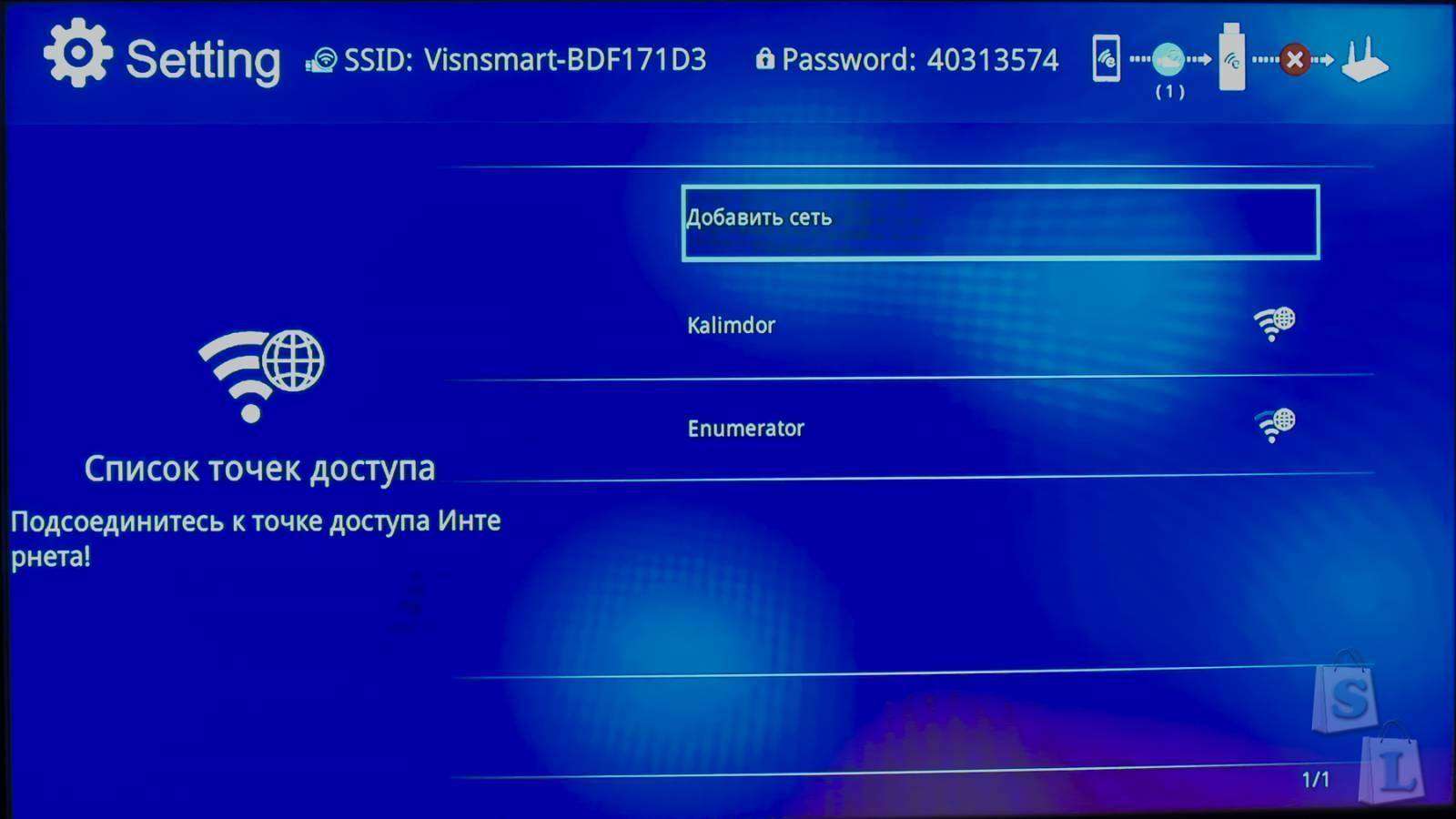
В окнах где необходимо делать выбор — экран приложения превращается в пульт ДУ.
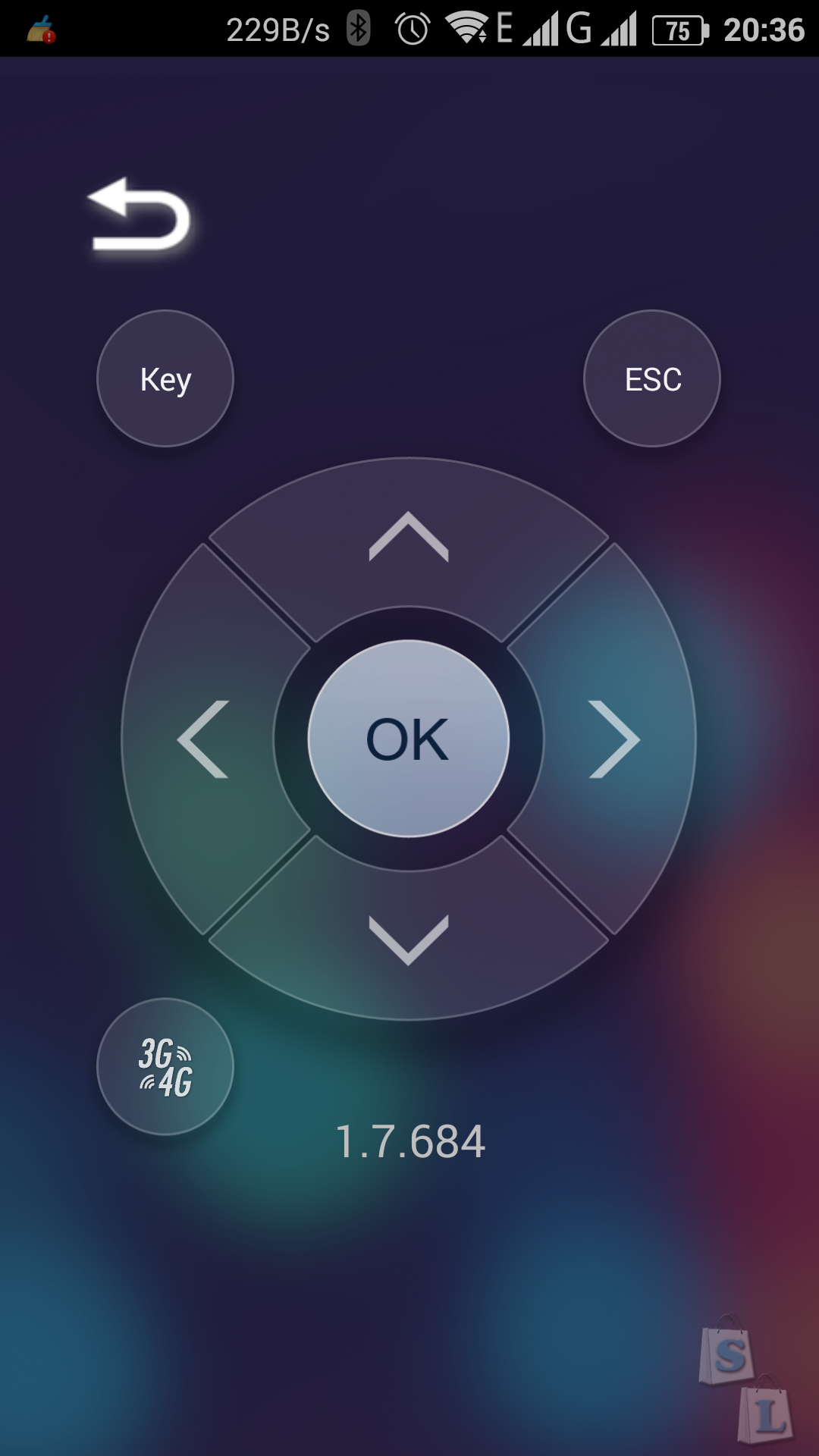
Выбираем нужную сеть и попадаем в окно ввода пароля

пароль так же набирается с экрана приложения
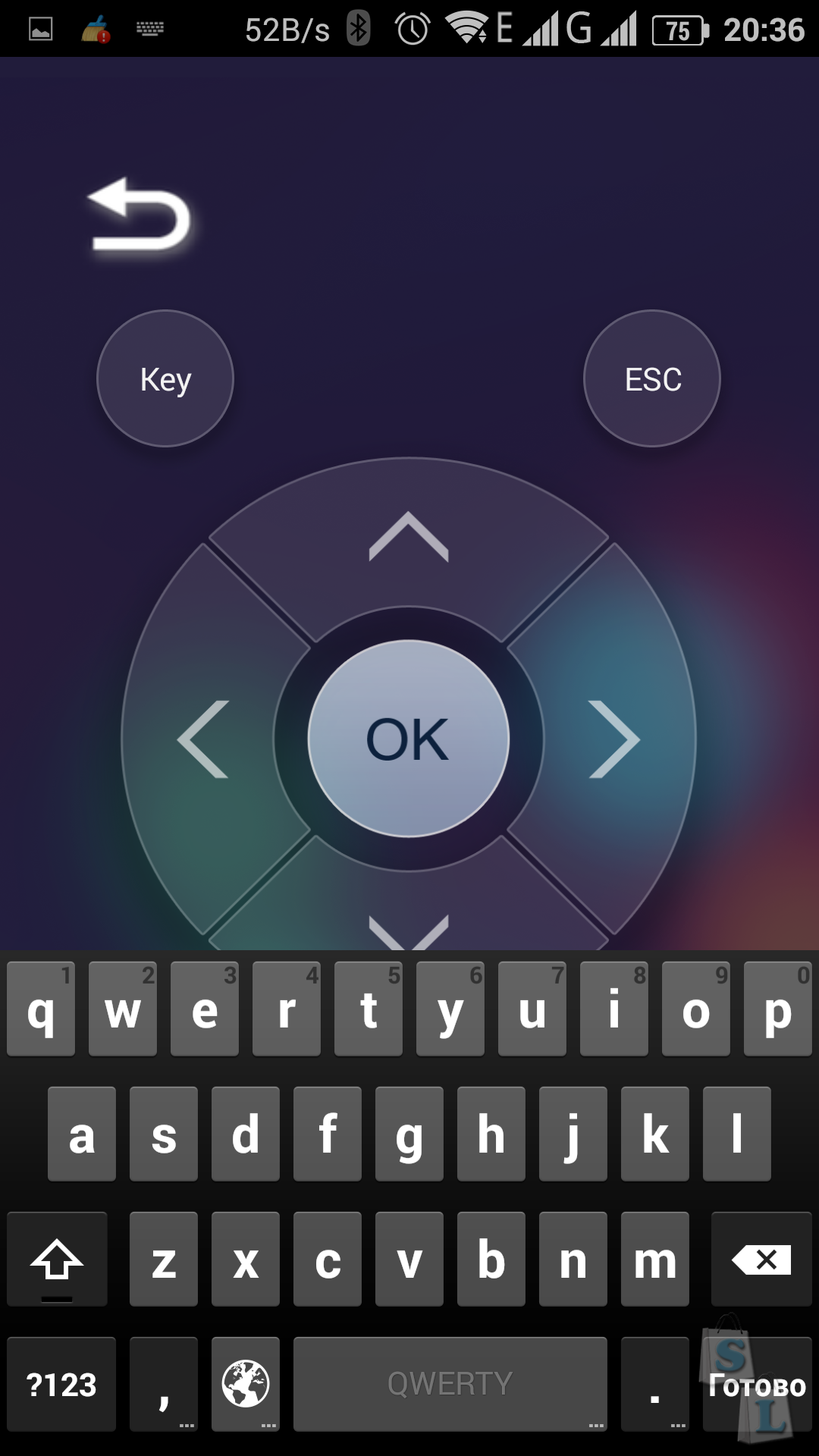
Соединение с Интернет — установлено. Управляющее устройство (смартфон в моем случае) так же получает соединение с Интернет через дангл, так как его Wi-Fi интерфейс подключен к нему.
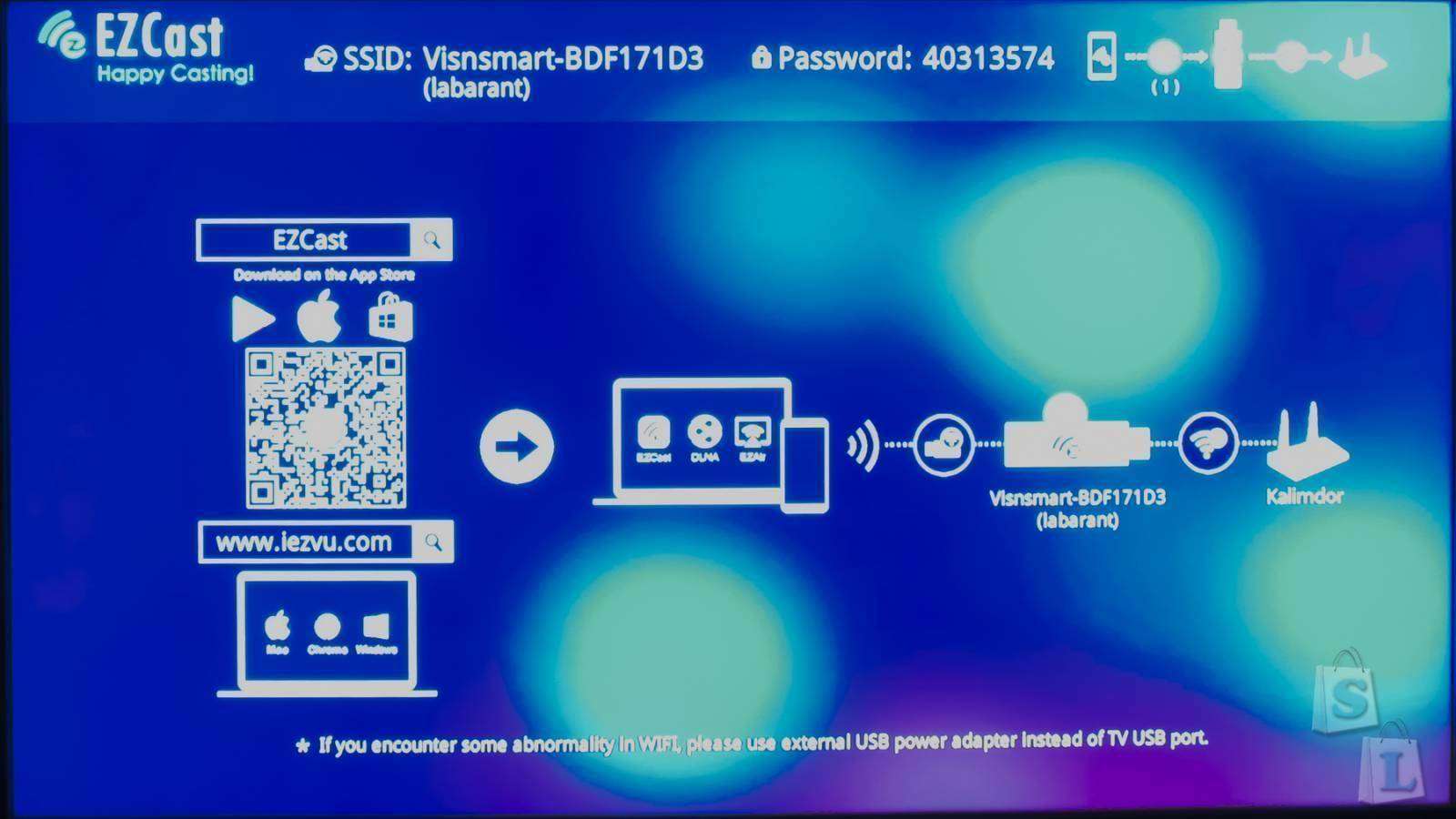
После подключения к сети и доступу в Интернет, дангл сразу проверяет наличие новых версий ПО

И при наличии таковых — загружает и устанавливает их
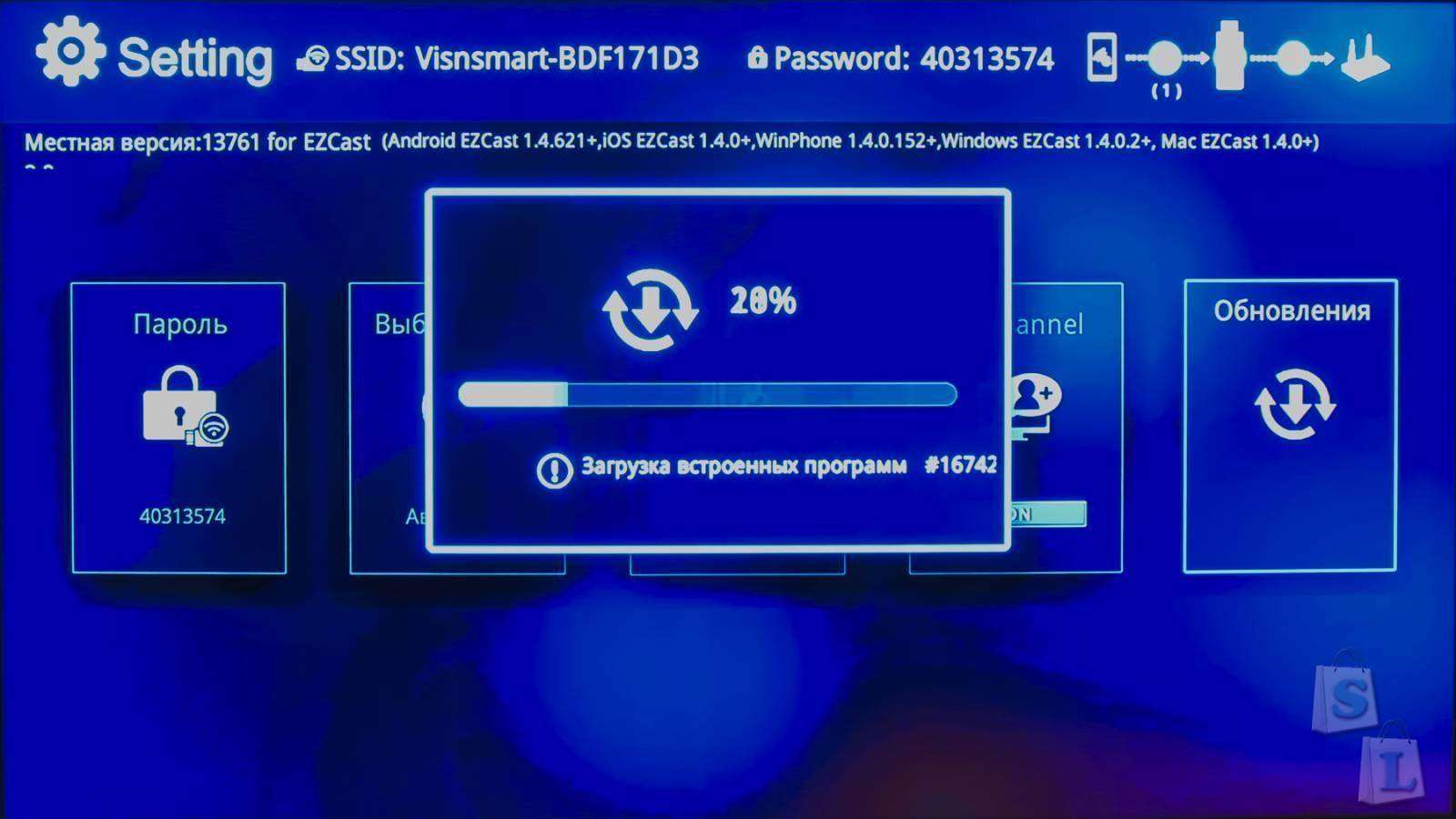
Так же в меню настроек можно выбрать язык, русский как видно присутствует, имя устройства и прочее.
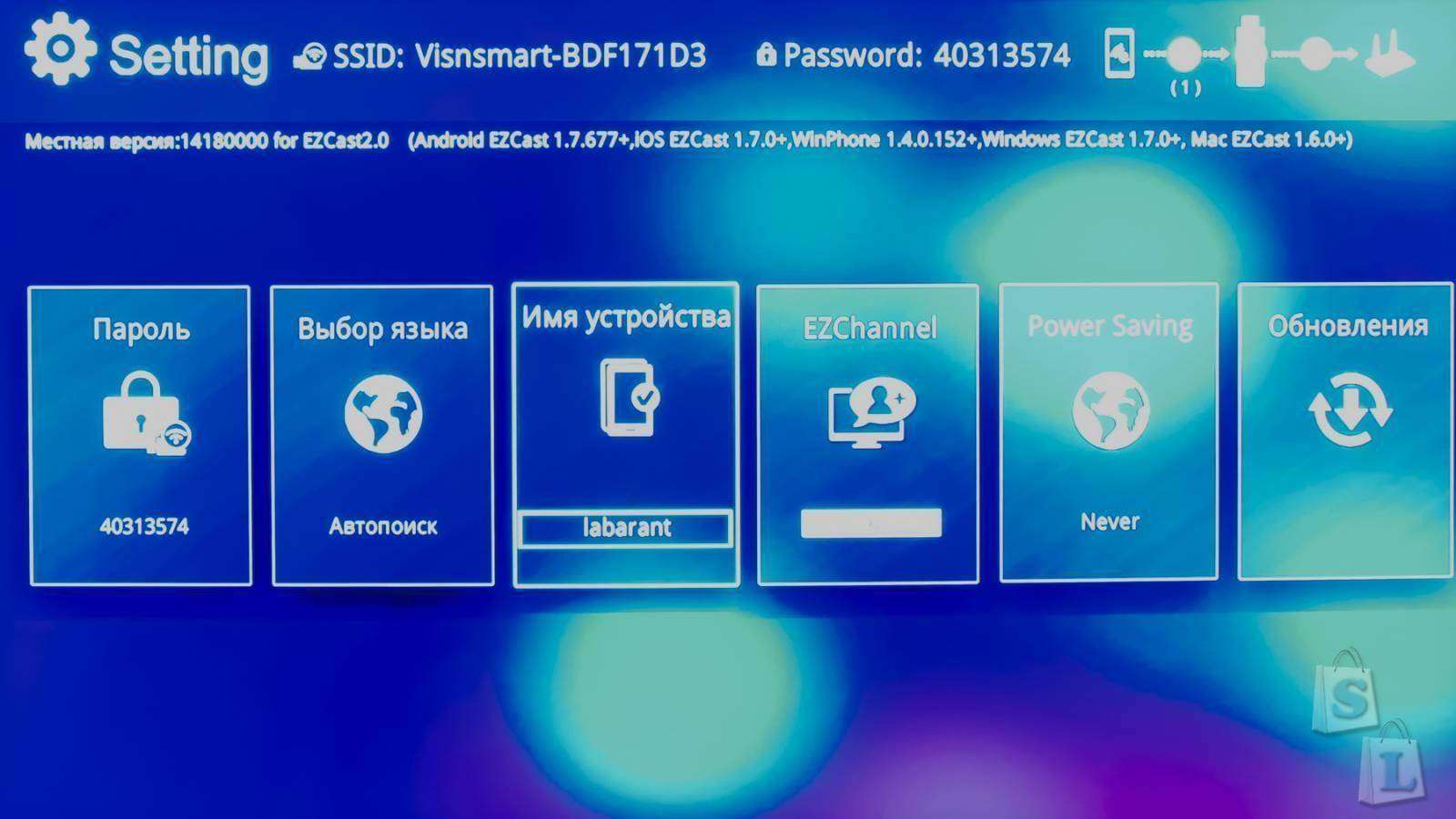
По сути своей — дангл, это аналог HDMI кабеля, для трансляции контента с устройства на телевизор без проводов.
Это может быть и музыка (на телефоне звук не воспроизводится) —
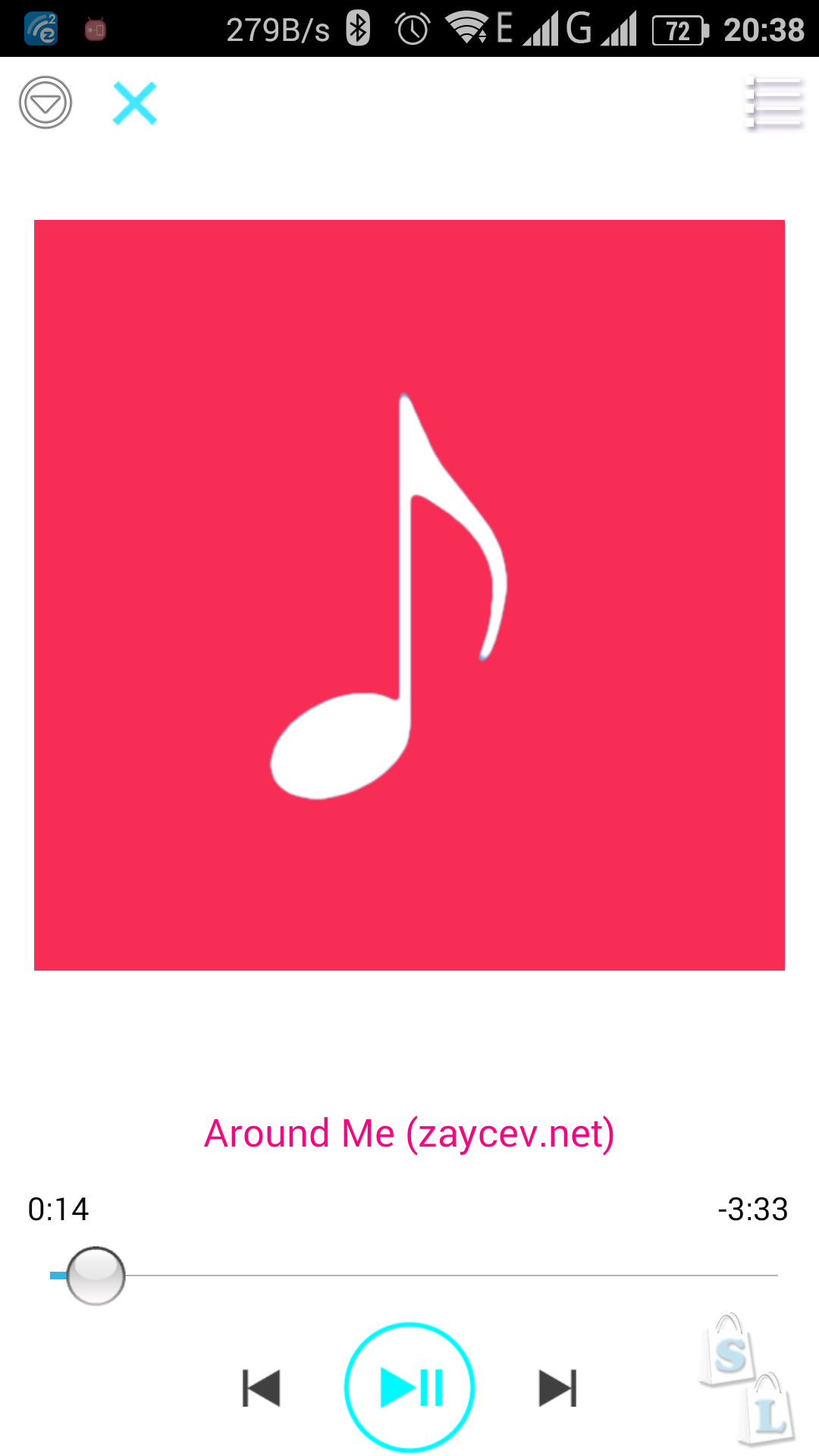
На телевизоре воспроизводится
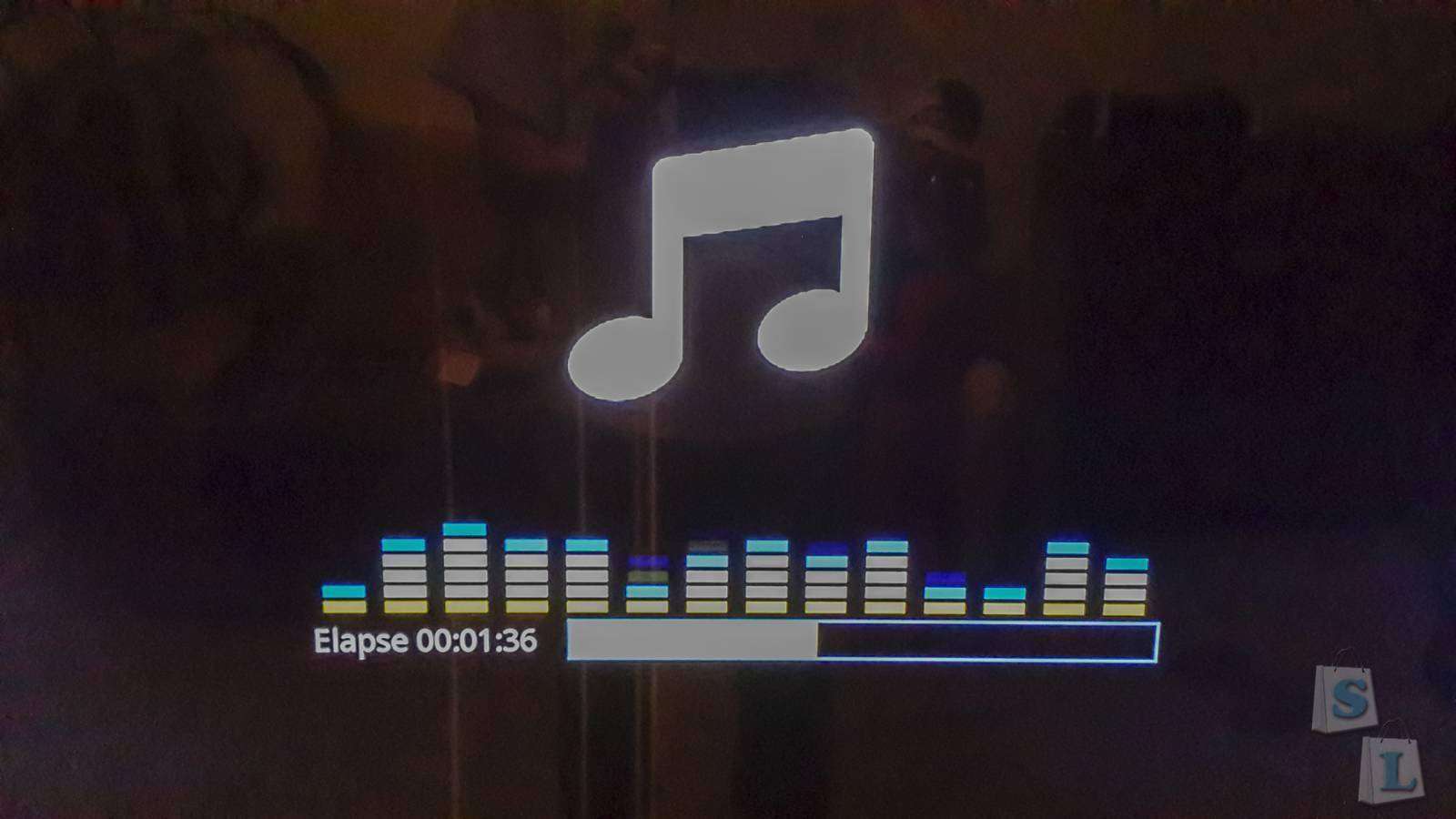
И просмотр фото с телефона

На полном экране телевизора. С цветопередачей все ок на самом деле

Есть режим EZcast Channel — для воспроизведения контента с онлайн ресурсов
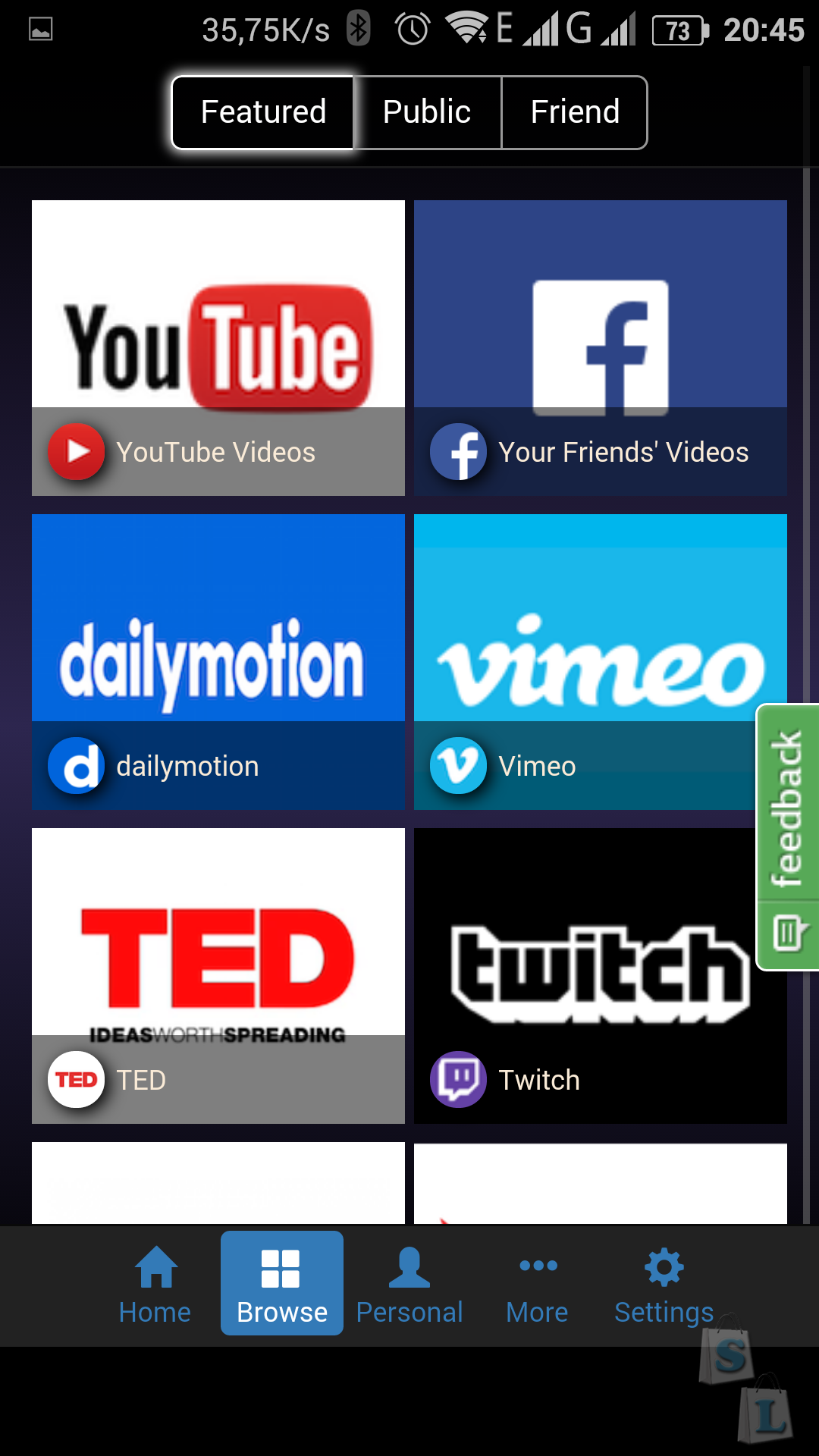
Телевизор. Сорри за фото :) Картинка в жизни ок.
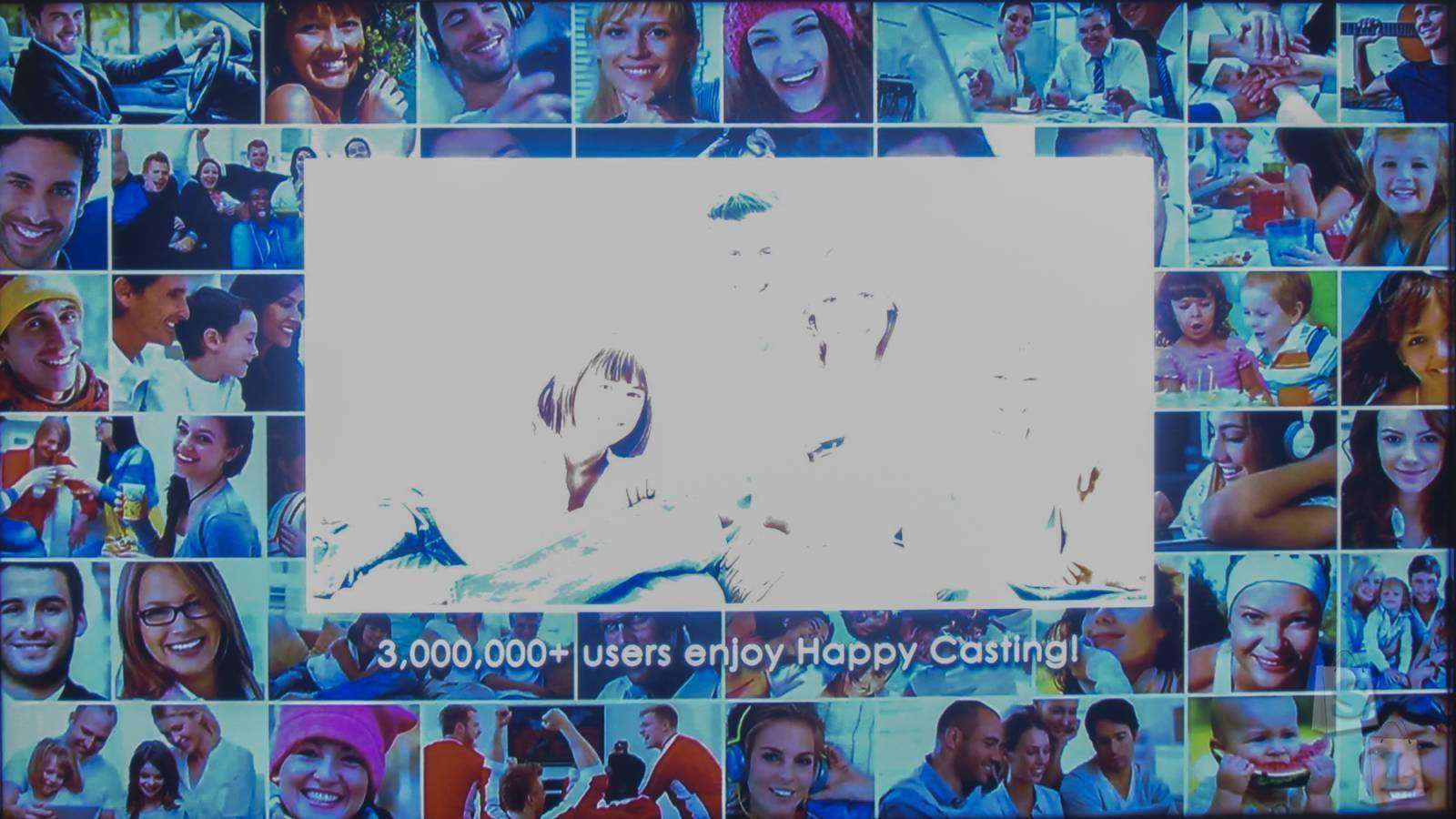
например с youtube
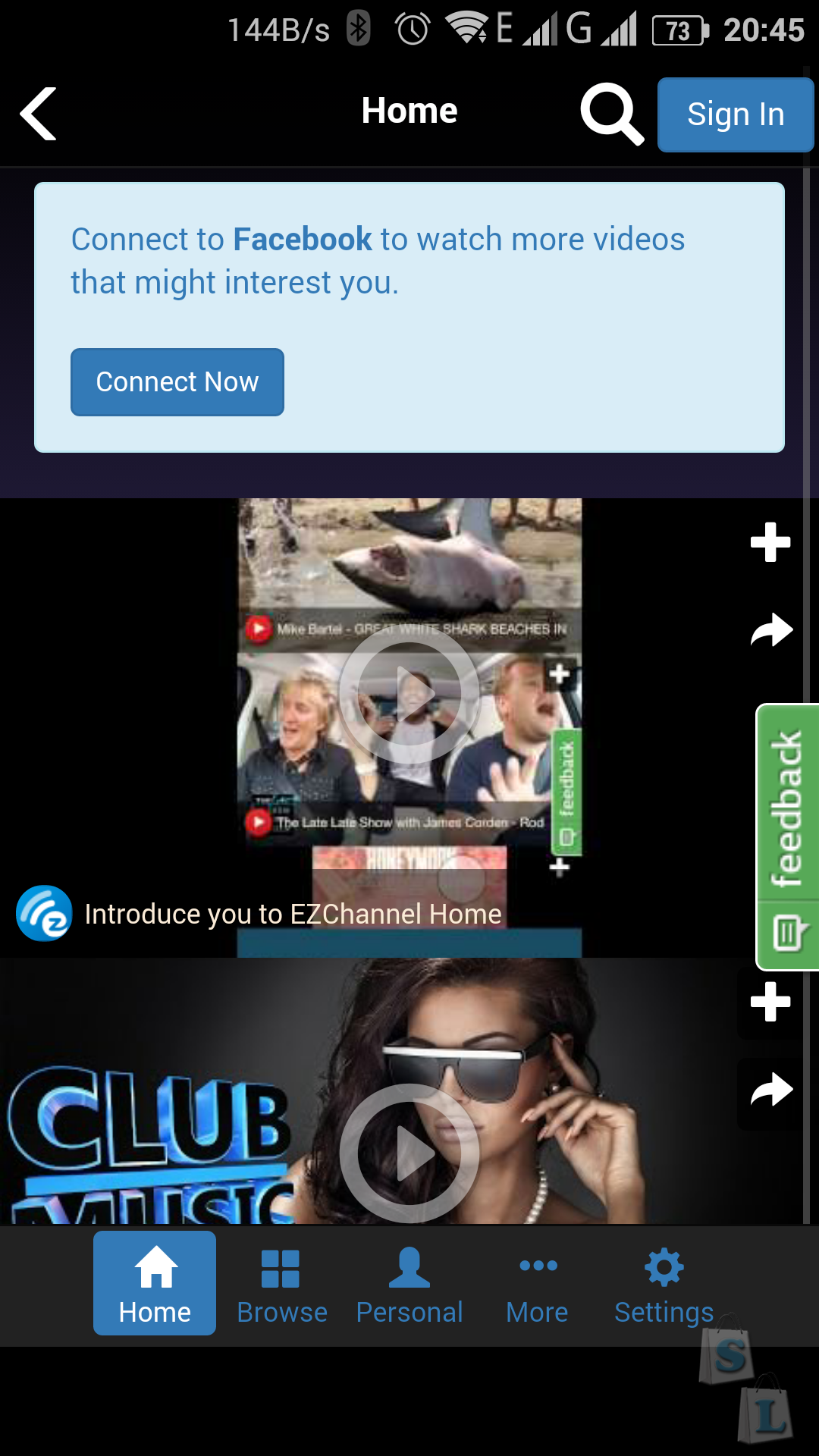
Причем на телефоне не только нет звука, но и картинка статична
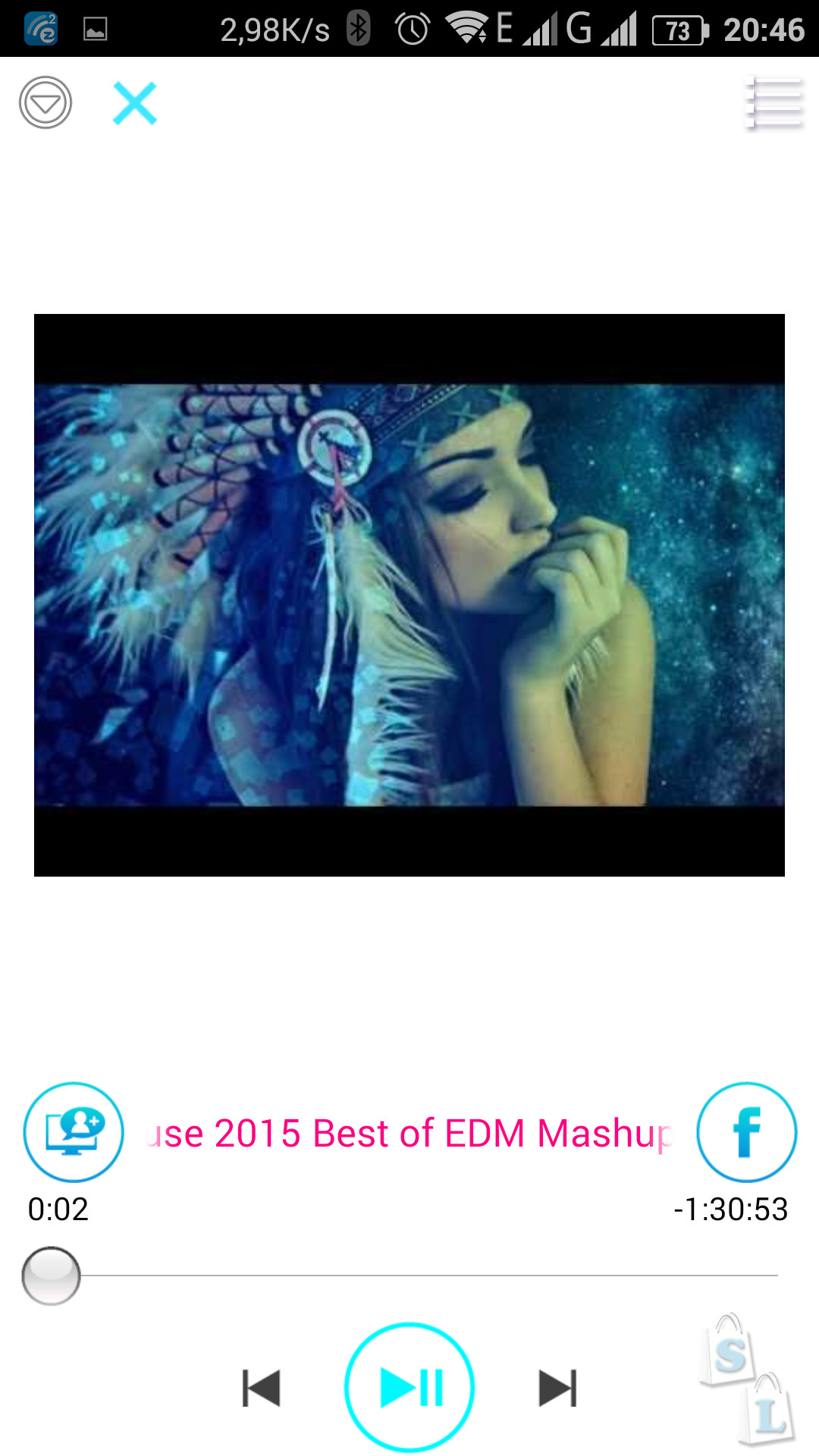
Все действие происходит на телевизоре.

В целом — неплохая и более дешевая альтернатива TV Box — для тех кто хочет использовать в качестве источника контента свой телефон, планшет, ПК.
Всем хорошего дня, надеюсь обзор был полезен.

10 коментарів
Эксклюзивность подтверждена